“有人可以告訴我如何將照片等從內部存儲移動到 SD 卡以及如何將 SD 卡設為默認存儲嗎?提前致謝。順便說一句,我的手機是 Galaxy S24。”
- 來自三星社區
SD卡是一種功能強大且用途廣泛的儲存設備,我們經常使用它來擴展手機記憶體。然而,有些數據,例如圖片,並不會直接儲存在SD卡上。如果我們需要將圖片移到三星裝置上的SD卡上,該怎麼做?本文將介紹四種常見的方法。讓我們來看看。
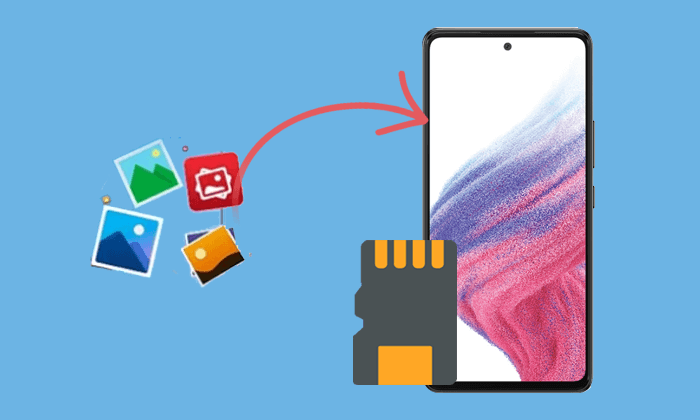
如何將照片從內部儲存傳輸到 SD 卡三星 S10/S20/S21/S22/S23/S24?三星手機通常都會附帶“我的文件”應用程序,它可以幫助我們輕鬆管理和移動文件。您可以按照以下步驟進行操作:
步驟 1. 在三星手機上,開啟「我的檔案」應用程式並選擇「內部儲存」。

步驟2.找到並點選「DCIM」資料夾,這是預設的照片儲存位置。
步驟 3. 選擇您要移動的照片。您可以長按一張照片,然後選擇多張照片。
步驟4.按右上角的「更多選項」按鈕(通常是三個點)。選擇“移動”。
步驟5.返回主介面,選擇「SD卡」。選擇目標資料夾並點擊“移至此處”。
註:如果您是其他品牌的Android手機,可以參考本文實現Android上如何將圖片移至SD卡。
在三星上將照片移至 SD 卡的另一種方法是使用相機應用程式。以下是有關如何從相機應用程式將影像移至三星 SD 卡的指南:
步驟1.首先,啟動手機上的相機應用程式。
步驟2.選擇要移動的照片,然後按一下「更多」選項。
步驟3.從彈出式選單中選擇“移動”>“SD 卡”。
如果您想將以後的照片直接儲存到 SD 卡,您可以在相機應用程式設定中變更儲存位置。在相機應用程式介面中,點擊「設定」圖標,選擇「儲存位置」選項,然後選擇「SD卡」作為預設儲存位置。
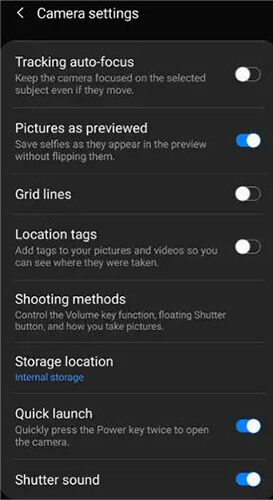
如果您不介意額外的步驟,還可以透過將手機連接到電腦將照片從手機內部儲存傳輸到 SD 卡。雖然此方法有點複雜,但它允許您更有效地移動大批量檔案。
步驟 1. 使用 USB 連接線將您的 Samsung 手機連接到電腦。
步驟 2. 在您的三星裝置上,選擇「檔案傳輸」模式。

步驟 3. 開啟電腦上的檔案管理器並找到三星手機的儲存空間。
步驟4.找到「內部儲存」下「DCIM」資料夾中的圖片並複製它們。
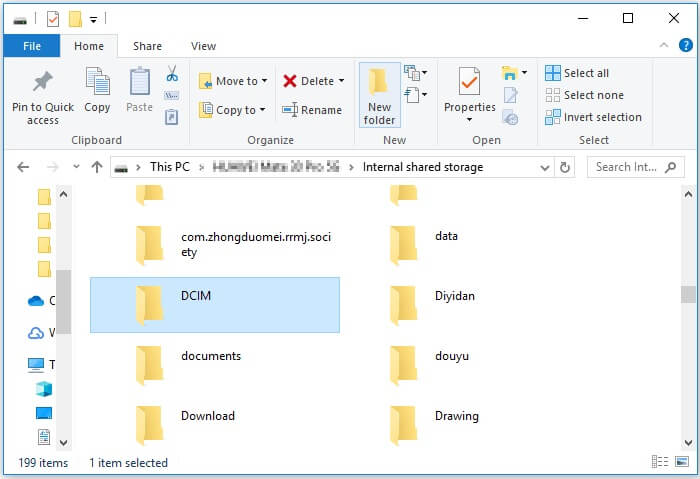
步驟5.返回主目錄,選擇SD卡,將複製的照片貼到SD卡上所需的資料夾。
如果您擔心上述方法可能無法成功將圖片移至三星裝置上的 SD 卡,您可以嘗試Coolmuster Android Assistant 。 Coolmuster Android Assistant是一款專業的Android資料管理程式。它不僅允許您將照片從三星手機移至 SD 卡,還允許您直接在電腦上管理照片,例如刪除或傳輸它們。除了照片之外,它還支援其他資料類型,包括聯絡人、音樂、訊息、影片等。它與市場上大多數Android手機品牌和型號相容,包括最新的三星S24。
Coolmuster Android Assistant可以為您做些什麼?
請按照逐步指南了解如何透過Coolmuster Android Assistant將圖片移至三星裝置上的 SD 卡:
01在電腦上下載、安裝並開啟Coolmuster Android Assistant 。啟動後,從介面上的可用選項中選擇“ Android Assistant”。

02要將三星手機連接到計算機,您有兩種選擇:USB 或 Wi-Fi。

03連線建立後,您的所有三星資料都將被存取。要將影像傳輸到 SD 卡,您可以進入“照片”> 檢查要移動的圖片 > 選擇頂部選單中的“匯出”,然後選擇您的 SD 卡來儲存影像。

影片教學
為了幫助您掌握如何透過Coolmuster Android Assistant更快地將照片移至SD卡,我們為您準備了影片教學:
將照片移到SD卡不僅可以 為手機獲得更多儲存空間,還可以提高資料安全性。本文一共跟大家介紹了4種方法。現在,我們將對每種方法進行簡要總結,以幫助您更好地選擇適合您的方法:
相關文章:





